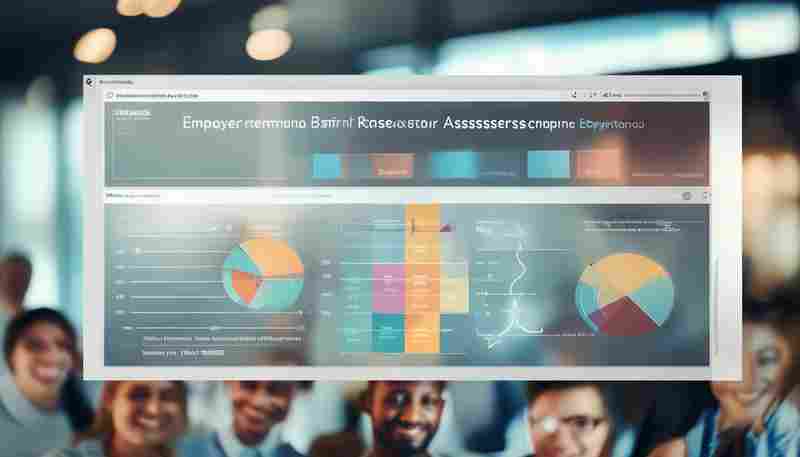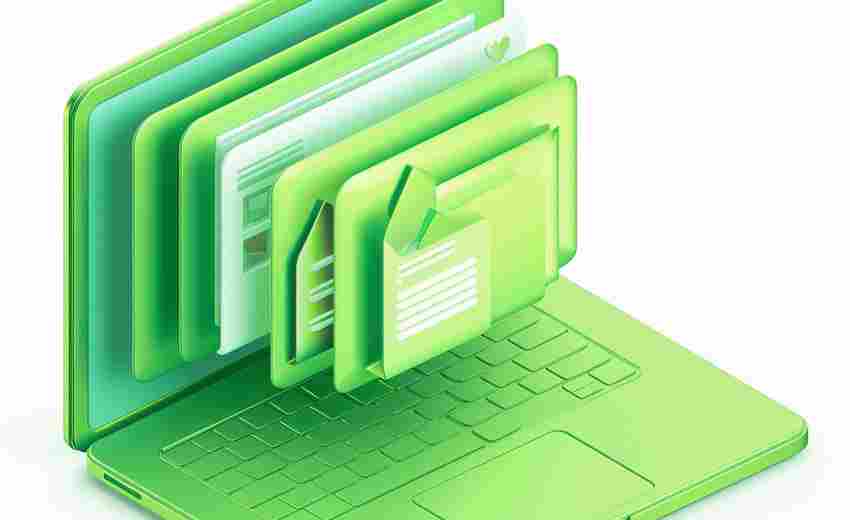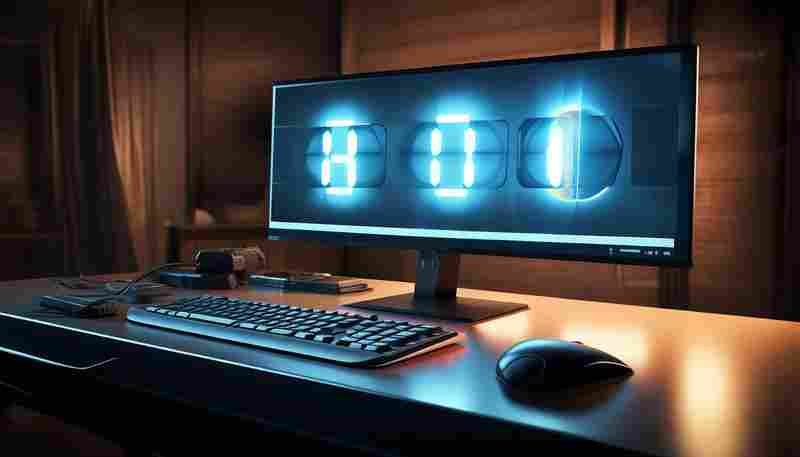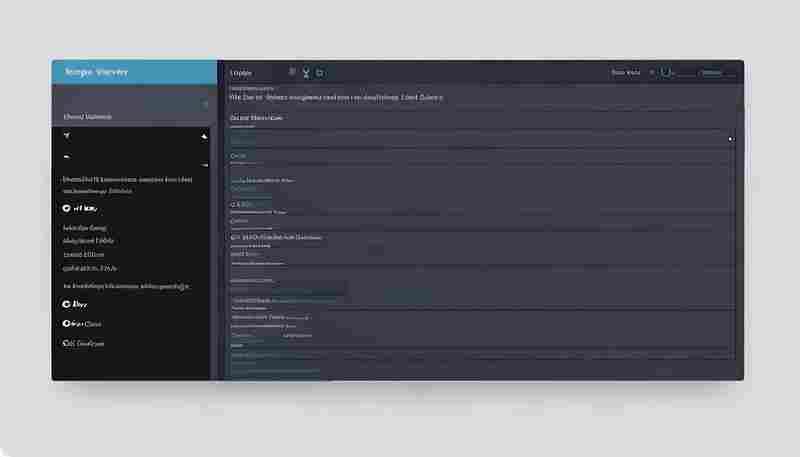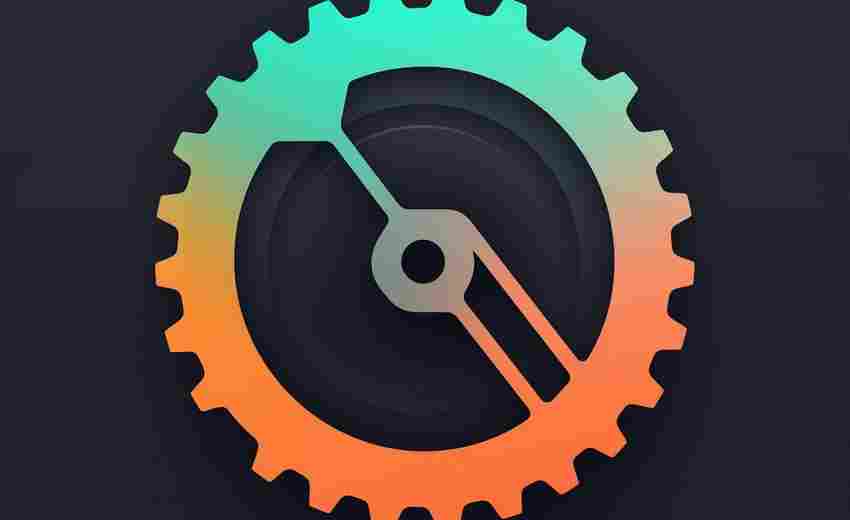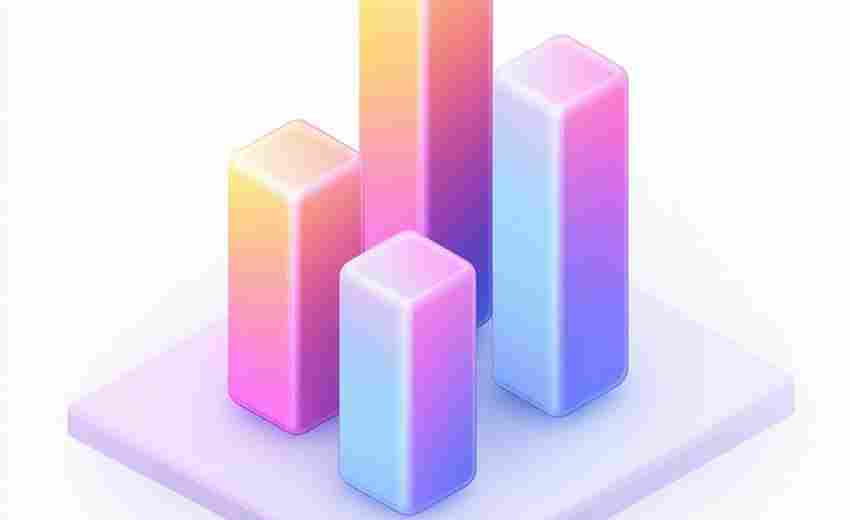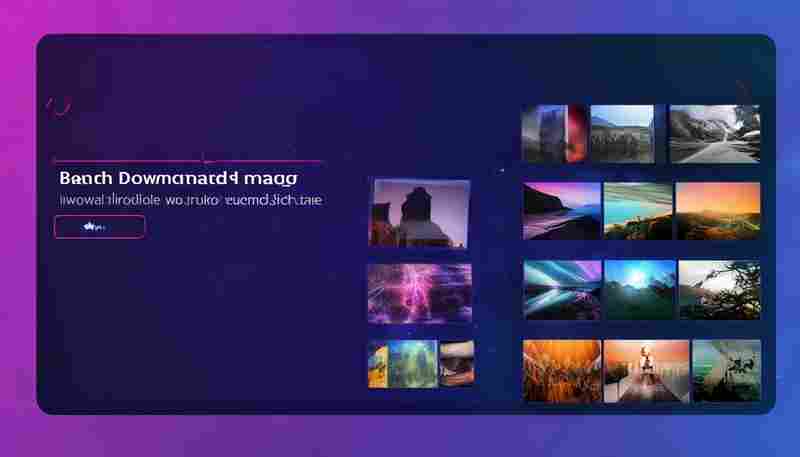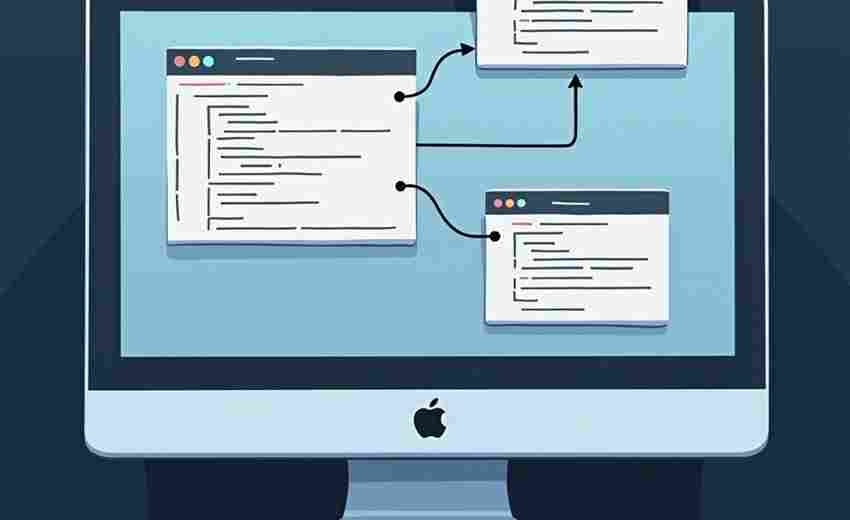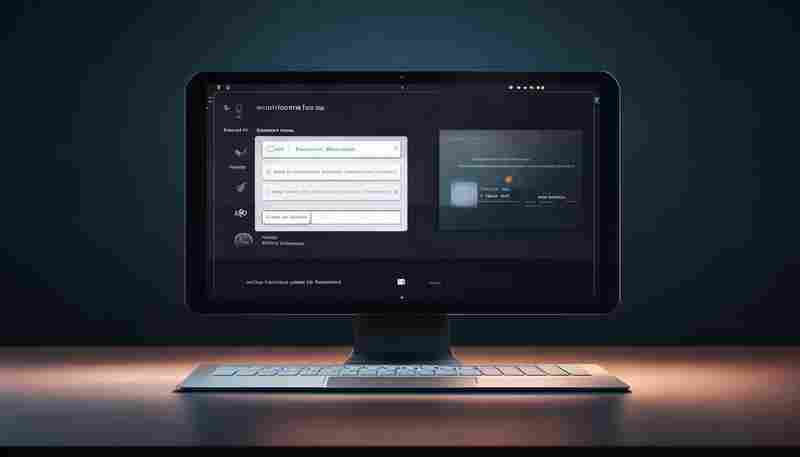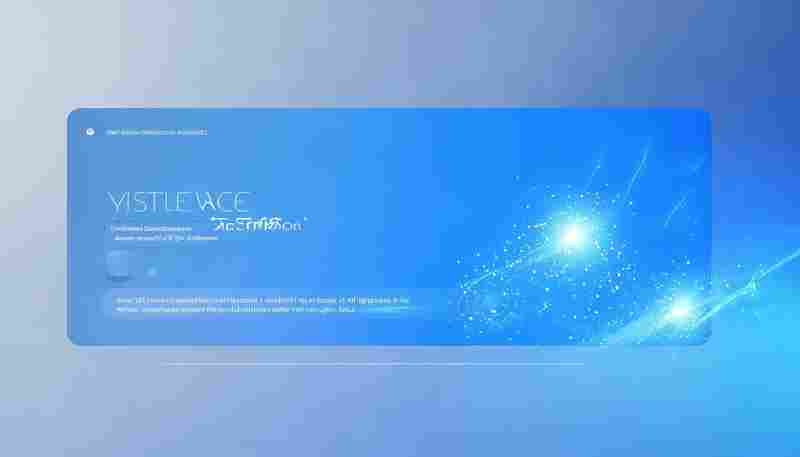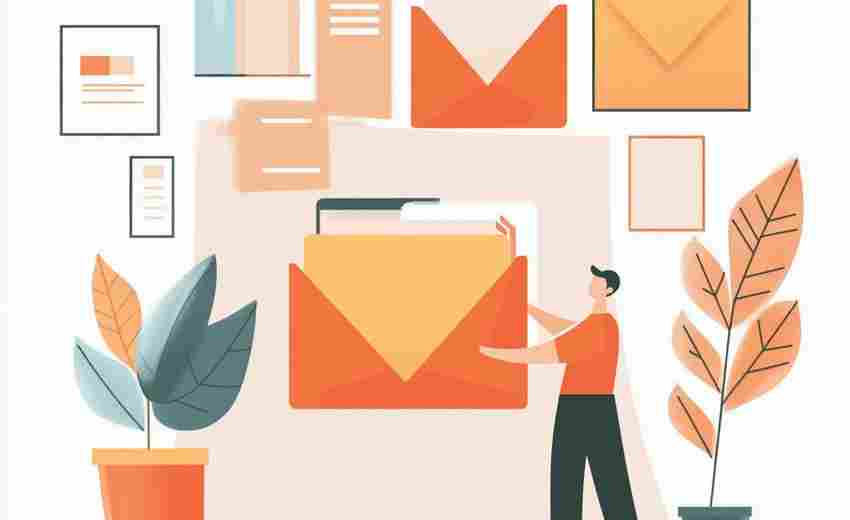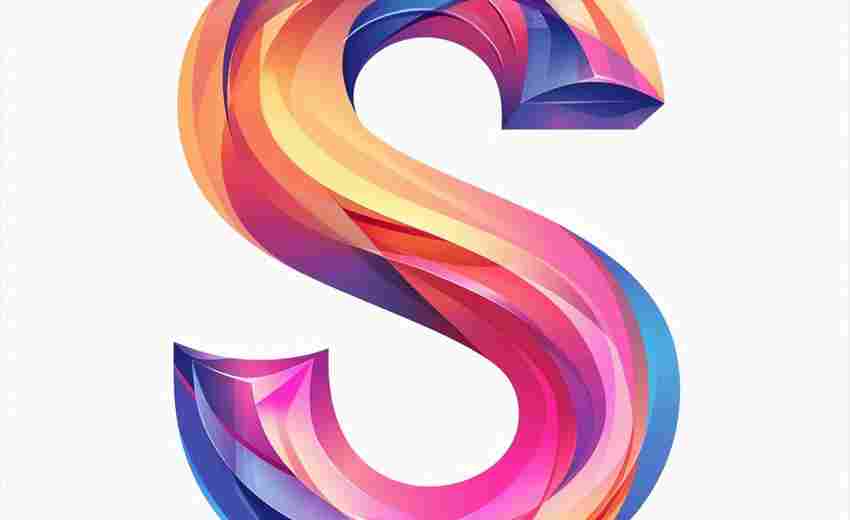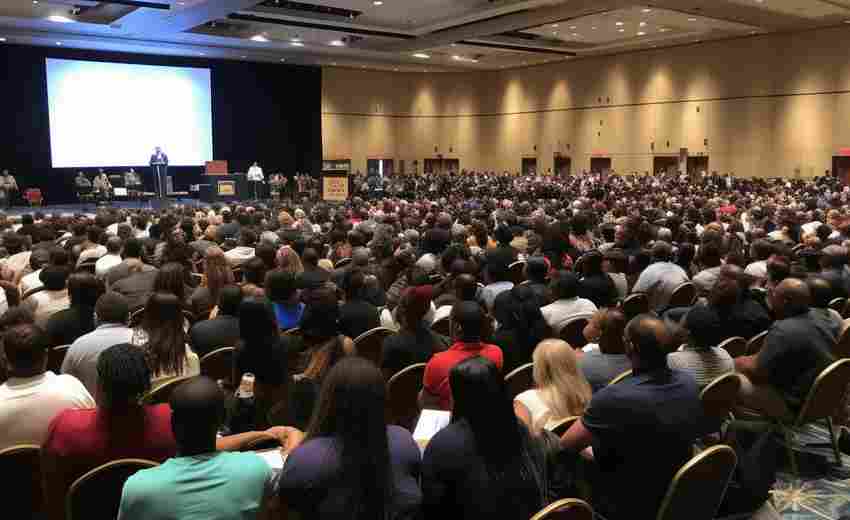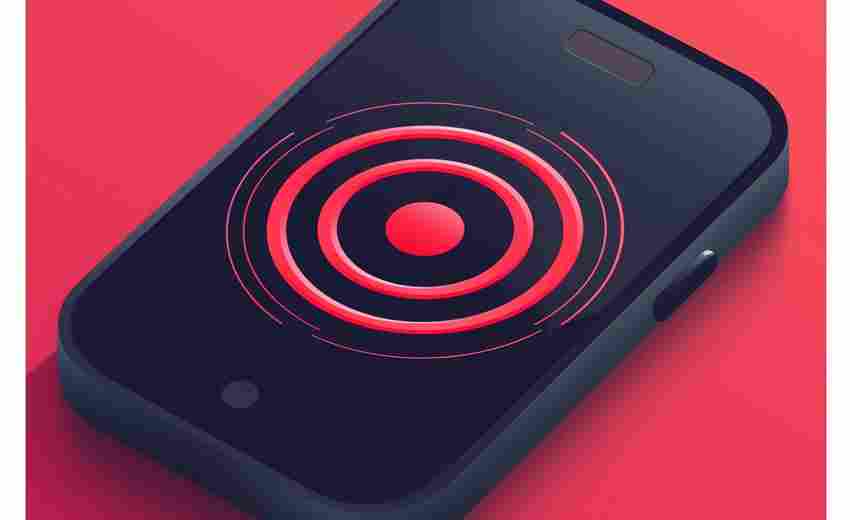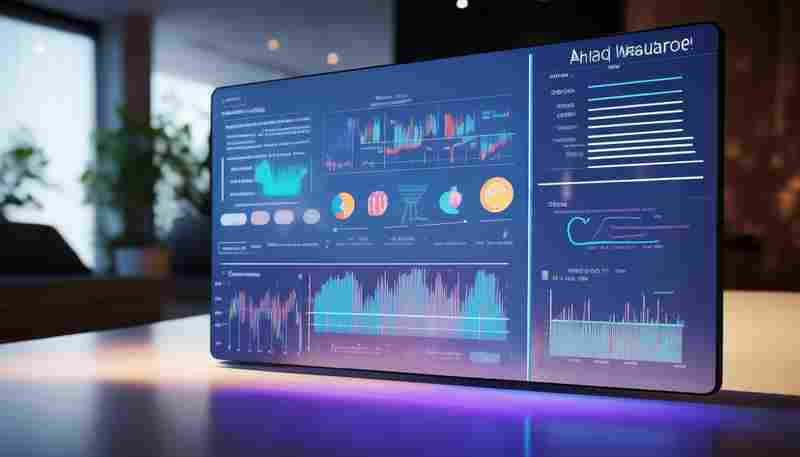系统资源占用排行榜(进程排序)
日常使用电脑时,突然的卡顿或风扇狂转往往让人措手不及。快速定位占用资源的“元凶”是关键。针对这一需求,市面上多款工具能通过实时进程排序功能,直观展示系统资源消耗情况。以下介绍几款主流工具,帮助用户高效管理硬件性能。
1. 任务管理器(Windows)
作为Windows系统自带的工具,任务管理器是多数用户的首选。按下`Ctrl+Shift+Esc`直接调出界面后,点击CPU、内存或磁盘标签,进程会按占用率自动降序排列。新版任务管理器还增加了GPU监控功能,方便游戏玩家或设计从业者排查显卡资源异常。优势在于零学习成本,但功能相对基础,无法深入分析进程关联的线程或子模块。
2. Process Explorer(微软官方工具)
被戏称为“任务管理器Pro版”的Process Explorer,同样由微软推出,但功能更专业。进程树状图结构能清晰展示父子进程关系,比如浏览器标签页对应的渲染进程。悬浮窗实时显示CPU、内存曲线,双击进程可查看线程详情、句柄占用等数据。对于排查软件冲突或后台服务异常尤其有效,适合进阶用户。
3. htop(Linux/macOS终端工具)
命令行爱好者常用htop替代传统top指令。彩色界面中,CPU、内存、交换分区占用率以百分比进度条呈现,支持鼠标点击表头快速排序进程。快捷键操作(如F9强制终止进程)大幅提升效率。开发者常用它监控服务器负载,结合`watch`命令可定时刷新数据,生成资源消耗趋势报告。
4. Glances(跨平台监控工具)
基于Python开发的Glances适配Windows、Linux和macOS,通过单一指令`glances`启动后,界面分区块展示CPU、内存、网络、磁盘及进程列表。亮点在于支持API接口和Web端远程监控,运维人员可同时管理多台设备。进程数据默认按CPU排序,输入`a`键可切换为内存或IO模式,满足不同场景需求。
5. 系统监视器(macOS活动监视器)
Mac用户可通过“活动监视器”查看资源消耗。除常规排序功能外,其“能耗影响”标签能识别高耗电进程,对笔记本用户续航管理至关重要。点击“磁盘写入/读取”可揪出频繁读写硬盘的软件,比如未正确关闭的数据库服务。
日常使用建议:
服务器场景建议搭配日志分析工具,定位资源波动的周期性规律。
- 上一篇:系统资源占用排行榜(进程排序展示)
- 下一篇:系统资源实时监控警报工具
相关软件推荐

pywin32Windows系统API接口工具
发布日期: 2025-06-22 14:36:01
【系统级开发的钥匙】 在Windows生态中进行系统级开发往往绕不开复杂的API调用。Pyth...
随机软件推荐
多平台短视频封面截图工具(支持主流格式)
短视频平台的流量争夺战中,封面截图的质量直接影响用户点击率。一款能适配抖音、B站、小红书等主流平台尺寸需...
窗口化JSON数据格式化工具
在数据处理领域,JSON格式因其结构清晰、易于解析的特性,已成为开发者和数据分析师最常用的数据交换格式之一。...
新闻网站Cookie自动管理工具
互联网用户每天浏览新闻时,总会遇到弹窗反复提醒的Cookie授权请求。这种高频干扰不仅影响阅读体验,更可能因误...
语音版电子表格数据播报器
在数据处理场景中,视觉疲劳与信息误读始终是高频痛点。某款语音版电子表格数据播报器的出现,正在重新定义数...
热力图数据可视化生成器
在数据洪流席卷各行各业的当下,如何将抽象数字转化为直观洞见成为刚需。热力图作为数据可视化领域的经典形式...
单位转换计算器(长度-重量-温度等换算)
现代生活常遇到各种单位换算需求:网购海外商品需对比重量单位,阅读学术论文要转换温度数值,海外旅行面临货...
网络爬虫(抓取特定网页内容)
互联网时代的数据获取需求催生了网络爬虫技术的快速发展。这项技术通过自动化程序模拟浏览器操作,能够高效采...
根据修改时间生成文件变更日志的跟踪工具
在软件研发与系统运维领域,开发人员常面临文件版本混乱的困扰。某款基于文件修改时间的追踪工具,通过精准捕...
多语言语音备忘录翻译应用
出差东京的商务人士正对着手机讲述合作需求,远在柏林的同事三分钟后收到德语版语音及文字纪要;背包客在伊斯...
MD5哈希值实时生成与复制工具
在数据处理、软件开发或网络安全领域,MD5哈希值的生成与验证是高频需求。一款专注于实时生成并支持快速复制的...
网店商品评论情感分析生成周报工具
电商运营人员每周最头疼的环节,莫过于整理海量商品评论。某款智能周报生成工具近期在业内引发关注,其核心功...
基于Tkinter的本地文件快速搜索工具
在信息爆炸的时代,电脑中存储的文档、图片、视频等文件数量往往呈指数级增长。如何快速定位目标文件成为许多...
简易绘图工具(基于Tkinter画布基础绘图)
在编程初学者的工具库中,一款简单易用的绘图工具往往能成为快速验证想法的利器。Tkinter作为Python标准库中的图形...
文档转换质量检测工具(PDF校验+结果报告)
在数字化办公场景中,PDF文档转换的质量问题如同暗礁般潜伏——某跨国企业因合同页码错乱导致千万级订单纠纷,...
Windows预读文件优化清理工具
当C盘空间频繁告急时,许多用户会注意到名为Prefetch的文件夹。这个存放着Windows预读文件的系统目录,在长期使用中...
音视频播放列表生成器
在信息碎片化的时代,高效管理音视频内容成为刚需。无论是个人用户整理收藏的歌曲、播客,还是企业处理大批量...
系统临时文件清理工具(带清理记录查看功能)
Windows系统使用超过一年的老用户大多经历过这种场景:C盘空间莫名被蚕食,系统响应速度逐渐迟缓,甚至某些专业软...
自动生成Excel数据统计报告工具
在数字化办公场景中,Excel作为数据处理的核心工具,承载着企业运营、财务核算、市场分析等关键任务。面对海量数...
多语种语音转文字结果校对工具
在全球化场景下,跨语言沟通需求激增,语音转文字技术逐渐成为企业会议、学术研究、跨国协作等领域的重要工具...
网络设备端口开放状态检测器
在网络安全管理实践中,端口开放状态的实时监控常被视为基础却关键的环节。一款高效的端口检测工具能够帮助运...
抖音直播间弹幕抓取与存储工具
实时弹幕作为直播间互动最直接的载体,隐藏着用户情感、话题热点及流量趋势。针对这一需求,开发者群体中涌现...
基于CSV的通讯录管理系统
在信息管理领域,一款名为"CSVContacts"的开源工具近期在开发者社区引发关注。这款工具以CSV文件格式为基础,通过极...
命令行汇率换算工具(实时数据抓取)
终端窗口闪过几行白色字符,外汇牌价数据从云端流淌至本地。CLI-Exchanger这个不足2MB的命令行工具,正在改写开发者...
基于Django的博客系统
在开源Web框架领域,Django凭借其“开箱即用”的特性成为许多开发者的首选。以构建博客系统为例,Django不仅能快速...
错题自动归类与重点复习工具
纸质错题本正在被数字化浪潮替代。学生群体中流传着一款名为"错题智囊"的软件,其核心功能直击错题管理的三大痛...
设备配置自动回滚保障工具
网络设备的配置变更一直是运维工作中的高风险操作。一次错误的配置下发可能导致业务中断、服务降级甚至全网瘫...
简易博客文章抓取聚合器
互联网时代的信息爆炸让人头疼。每天关注的几十个博客分散在不同平台,手动刷新效率低下,稍不留神就错过重要...
批量重设图片EXIF信息工具(时间-GPS修改)
市面上的图片管理软件层出不穷,但真正解决摄影师痛点的工具并不多见。最近接触到一款名为MetaEditor的EXIF批量处理...
MySQL数据库存储过程调试工具(支持参数测试)
在数据库开发过程中,存储过程的调试长期困扰着开发者。传统的手动调试方式不仅效率低下,面对复杂参数传递和...
简易网络爬虫数据抓取工具(指定URL+关键词)
爬虫工具市场鱼龙混杂,一款真正实现开箱即用的数据抓取产品并不常见。最近测试的某款定向爬虫工具,在指定U...
触摸屏灵敏度校准工具
现代智能设备中,触摸屏的灵敏度直接影响用户体验。无论是手机、平板还是公共自助终端,屏幕偶尔出现的“点不...
pipdeptree依赖关系分析工具
在Python项目的开发过程中,安装包时的依赖冲突犹如房间里突然断电——你永远不知道是哪根线路出了问题。当看到...
个人旅行计划生成器(地图坐标标记)
手机屏幕在黑暗中亮起,地图界面上的光点连成蜿蜒的曲线。当指尖划过巴黎铁塔的坐标标记,行程单自动生成附近...
科学数据编码格式转换器
实验室里,研究员李工盯着电脑屏幕上的两组数据文件皱起眉头——气象卫星传回的HDF5格式三维大气层数据,与基因...
基于Flask的简易在线调查表单生成器
在数字化转型的浪潮中,数据收集仍是许多中小企业的痛点。某技术团队近期开源了一款基于Python Flask框架的在线表...
自动重命名工具(按日期-序号批量处理)
办公室的电脑桌面铺满"新建文件夹(1)"到"新建文件夹(23)",手机相册里躺着几十张"IMG_2023XXXX"的杂乱图片,这是当代职...
二维码生成器(支持自定义颜色-LOGO)
黑白方块的二维码早已融入日常生活。随着技术迭代,传统黑白码逐渐显露出视觉疲劳与品牌适配度低的问题。新一...
京东商品评论情感分析数据采集器
京东商品评论情感分析数据采集器是一款聚焦电商场景的数据处理工具,主要服务于市场研究人员、品牌运营团队及...
文件分割与合并工具(指定块大小)
面对动辄几十GB的影视素材或工程文件,传统传输方式常遭遇瓶颈。云端存储平台的单文件限制、邮件附件的大小约束...
网页内容自动翻页采集工具(分页数据抓取)
当市场分析师需要连续监测竞品价格时,当学术研究者批量采集行业报告时,数据采集效率往往决定着项目成败。传...